- Service
サービス
「更新ツール実施手順書」を参考に、バージョンアップを実施してください。
以上
「利用申込書作成(ICカード使用)」ツールはICカードの内容を読み込み、
格納情報を参照して利用申込書を作成することが出来るツールです。
以下の項目を読み込むことが可能です。
・名義人氏名
・名義人自宅住所ローマ字(前回発行時に格納を希望した場合)
・所属組織名
・登記面所在地
・電子委任状委任項目(前回発行時に格納を希望した場合)
※ご注意
・申込書以外の必要書類(住民票などの公的書類)は通常通り必要です。
・ツールの利用有無で料金の違いは発生いたしません。
【ツールの起動方法】
以下から起動してください。
※予めTypeAご利用ソフトのインストールが必要です。
■Windows11の場合
[スタート]-[アプリ]-[た]-[帝国データバンク]-[利用申込書作成(ICカード使用)]
■Windows10の場合
[スタート]-[プログラム]-[た]-[帝国データバンク]-[利用申込書作成(ICカード使用)]
■Windows 8.1の場合
[スタート]-[アプリ]-[帝国データバンク]-[利用申込書作成(ICカード使用)]
【プログラムが見つからない場合」
TypeAご利用ソフトのバージョンが古いため、
先に「TypeAご利用ソフト」のバージョンアップを行ってください。
⇒TypeAご利用ソフトのバージョンアップ手順
以上
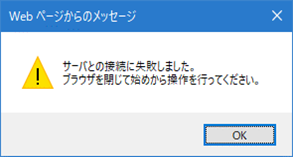
ローカルネットワークへのアクセスを許可するように設定を変更し、ブラウザを再起動してください。
※本手順はエラーが出ている電子入札システムのページで実行してください。
■Microsoft Edgeの場合
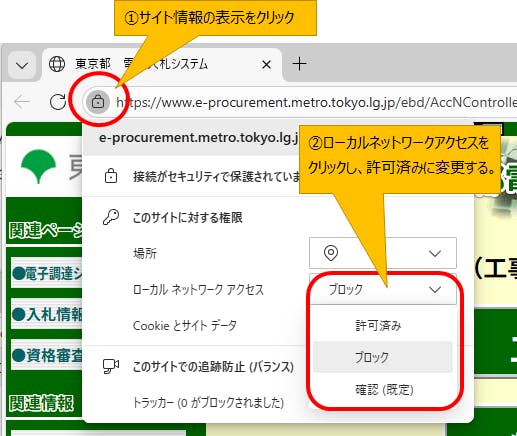
■Google Chromeの場合
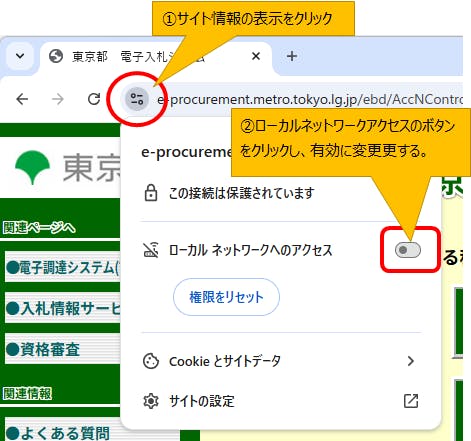
プログラムの一覧から「電子入札補助アプリ」を実行し起動してください。
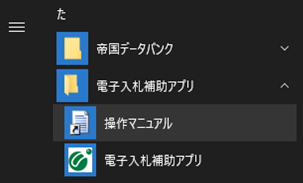
一覧に「電子入札補助アプリ」が存在しない場合は、
以下を参考にTypeAご利用ソフトを最新版にバージョンアップしてください。
⇒TypeAご利用ソフトのバージョンアップ手順
電子入札補助アプリが起動しているのにもかかわらず表示された場合は以下をご参照ください。
⇒「予期せぬエラーが発生しました」
⇒「ソケットアドレスに対するプロトコル、ネットワークアドレスでエラーが~」
以上
エラー内容 | 考えられる原因 |
|---|---|
■デバイスエラーが発生しました | 原因①:TypeAご利用ソフトのバージョンが古い以下を参照し、バージョンが古い場合は最新バージョンに更新してください。 原因②:USBポートの相性問題、電力不足カードリーダを接続しているUSBポートを変更してご確認ください。 原因③:ICカードの接触不良一度抜いて深く挿入しなおしてください。 原因④:ICチップや端子の汚れによる通電不良カードリーダはICカード差込口からエアダスターなどでホコリを飛ばしてください。 原因⑤:カードリーダOS標準ドライバの不具合デバイスマネージャの状態を確認します。 原因⑥:「SmartCard」サービスが停止しているサービスの状態にて動作状況を、ご確認ください。 原因⑦:2025年5月にWindowsUpdateで配布された東芝製ドライバによる不具合2025年5月に東芝デジタルソリューションズ社がWindowsUpdate上で配布した 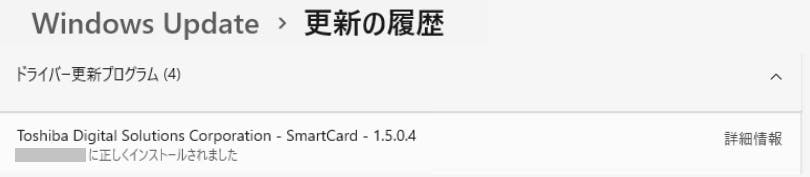 手順1.TypeAご利用ソフトの修復インストール 1.「Windowsのスタートボタン」を右クリックし、「設定」を開きます。 手順2.デバイスマネージャーのスマートカード表示の確認と対応 1.「Windowsのスタートボタン」を右クリックし、「デバイスマネージャー」を開きます。 ・「Toshiba TARGUSYS v4」の場合、手順3へ進んでください。 ・「Toshiba TARGUSYS v4/v5」の場合、デバイスを削除します。 1.「TARGUSYS v4/v5」を右クリックし、「デバイスのアンインストール」をクリックします。 手順3.レジストリ修正ファイルの実行 1.以下のzipを保存し、「TypeA_Correction.reg」をダブルクリックして実行してください。 なお、該当のドライバについてはTypeA利用環境下では適用がされないよう、配布元が修正済みですが以下のケースで再びダウンロードがされてしまう可能性があります。
1、2は社内のシステム管理者へご相談ください。 3は以下で無効化が可能です。 原因⑧:レジストリ異常(※型番が「マクセル M-1700S」の場合のみ)ICカードリーダのプラグアンドプレイ機能が動作していない可能性があります。 ※もう一つの「TypeA_レジストリ情報採取.bat」は実行しないでください。 原因⑨:PC異常他のパソコンをご用意できるのであれば、そちらにセットアップをしてどうか、ご確認ください。 原因①~⑨を確認頂いても改善しない場合はカードリーダかICカードどちらかに不具合がある可能性がございます。問い合わせ窓口までご連絡ください。 |
■CryptoAPIの検証NG | プログラムが正しくインストールされていないと考えられます。
|
■署名生成 NG | 頻発する場合はICカードが故障している可能性が考えられます。 |
■「ICカードがロックされています」 | 連続で規定回数以上のPIN入力を間違えてしまい、使用不可の状態になっています。 |
■詳細画面で「証明書の整合性を確認できませんでした」と表示されている場合 | 新しい認証局(CA)証明書がパソコンにインストールされていない事が原因です。 |
以上